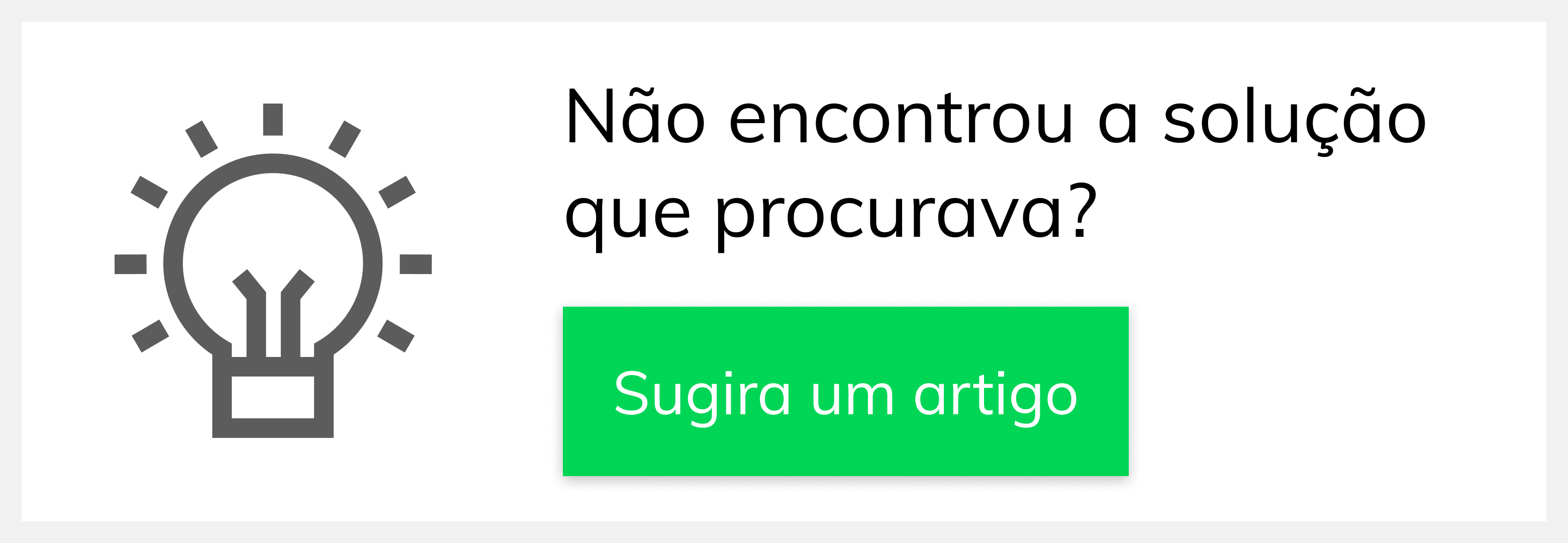Versions Compared
Key
- This line was added.
- This line was removed.
- Formatting was changed.
| Anchor | ||||
|---|---|---|---|---|
|
Produto: maxPedido
| Warning | ||
|---|---|---|
| ||
Para que o recurso funcione corretamente é necessário que a configuração do pré Pedido tenha sido realizada na central de configurações do maxPedido. |
1.0 Inserindo o pré Pedido no aplicativo
1.0 Ao acessar o aplicativo clique no Menu Clientes, ao selecionar um cliente inicie um novo pedido seja ele através do ícone ![]() do lado direito superior da tela, no ícone
do lado direito superior da tela, no ícone ![]() no lado direito inferior da tela, ou na tela de clientes simplesmente arrastando a tela para a esquerda no cliente selecionado.
no lado direito inferior da tela, ou na tela de clientes simplesmente arrastando a tela para a esquerda no cliente selecionado.
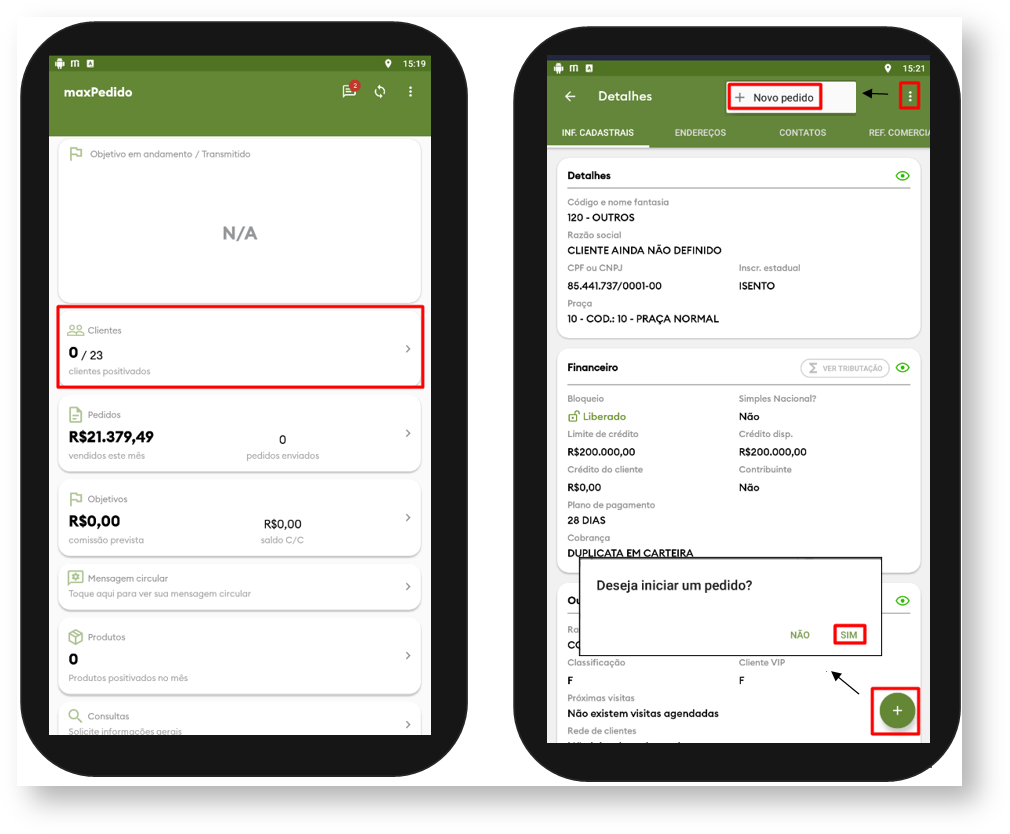
1.2 Após iniciar um novo pedido se o pré pedido estiver configurado corretamente ao clicar na aba tabela já irá abrir os itens do pré pedido para que informe se deseja realizar o mesmo.
| Warningtip |
|---|
A quantidade descrita no Pré-Pedido será subtraída toda vez que tiver uma venda. Exemplo, se o Pré-Pedido solicita venda 800 unidades de um item, e no pedido for vendido 50, quando abrir o próximo Pedido, será exibido 750 unidades para venda. Se esse Pré-Pedido estiver vinculado a outros vendedores, a venda deles também irá subtrair desse total a ser vendido. |
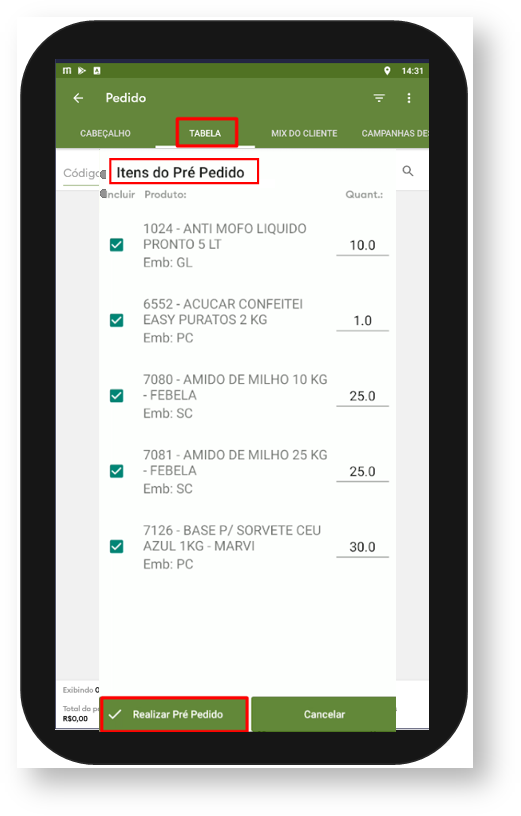
Artigos Relacionados
| Content by Label | ||||||||||||||||||
|---|---|---|---|---|---|---|---|---|---|---|---|---|---|---|---|---|---|---|
|
Artigo sugerido e validado pelo CS Field Jessé Figueira